¿Está buscando un espacio de almacenamiento personal para todos sus archivos y carpetas? Luego pCloud es tu amigo.
pCloud es un espacio de almacenamiento en la nube personal donde puede guardar todas sus carpetas, archivos y cualquier otro documento.
Además, su interfaz es fácil de usar y le muestra dónde se encuentra todo, así como qué hace cada elemento. Además, puede obtenerlo en casi cualquier dispositivo y sistema operativo, como Windows (10, 8, 7, Vista y XP), u obtenerlo como una aplicación móvil o extensión web (esta es la característica más reciente de pCloud).
Una vez que lo instala en su computadora o dispositivo, la aplicación, que funciona de manera muy similar a Google Drive, crea una unidad virtual bien protegida que amplía su espacio de almacenamiento local.
Cada cambio realizado se refleja instantáneamente en su computadora o dispositivo, y los sincroniza para que pueda acceder a las actualizaciones realizadas.
Algunas de las principales tareas que puede realizar con pCloud incluyen:
- Compartir archivos y carpetas
Obtiene acceso instantáneo a todos sus archivos y los comparte fácilmente con cualquier persona (hasta 150 veces), en cualquier lugar de tres maneras:
- Comparta un enlace creando un enlace a archivos o carpetas en su cuenta y comparta el enlace. Esto funciona tanto si tienen sus propias cuentas de pCloud como si no. Pueden ver y descargar sus archivos.
- Invite a otros a una carpeta para colaborar. Puede controlar quién puede editar o ver archivos en su almacenamiento pCloud.
- Cargue enlaces proporcionando un enlace a sus carpetas donde otros pueden cargar su contenido.
- Sincronización instantánea de archivos
Puede sincronizar todos sus archivos instantáneamente entre su computadora, teléfono y tableta usando pCloud Drive, luego iniciar sesión con las mismas credenciales de inicio de sesión en todos los dispositivos. Si ya lo tiene, todos los cambios que realice se sincronizarán en todos sus dispositivos para que pueda acceder desde cualquier dispositivo, en cualquier lugar y en cualquier momento..
Nota: necesita la aplicación en sus otros dispositivos para acceder y sincronizar sus archivos.
También puede registrarse para la aplicación en su dispositivo móvil. Cuando lo instale y lo inicie, utilizará una cuenta existente o creará una nueva. ¡Esto viene con la mayoría de las funciones de pCloud y 10 GB de espacio de almacenamiento gratis! Solo puede tener una instalación de aplicación por dispositivo, vinculada a una sola cuenta, lo que significa que no puede usar varias cuentas.
Las características clave de pCloud incluyen:
- Compartir enlaces de descarga y carga
- Control de versiones de archivos
- Recuperación de datos
- Cargue sus archivos y datos de forma remota o trabaje sin conexión (agregando sus archivos a Favoritos; haga clic en el signo de estrella junto a sus archivos y podrá usar cualquier archivo, foto, video o audio sin conexión).
- Vista previa de documentos mientras está en línea
- Restaurar archivos usando la función Rebobinar
- Tener una extensión para su HDD
- Obtenga estadísticas detalladas de sus enlaces compartidos, incluida la cantidad de descargas
- Guarde 5 copias de archivos en diferentes servidores y tendrá la opción de cifrado adicional
- Carga automática de fotos (incluido el carrete de la cámara)
- Cree copias de seguridad desde varias plataformas como Dropbox, Facebook, Instagram, OneDrive y / o Google Drive
Tipos de aplicaciones pCloud disponibles
Hay tres tipos de aplicaciones disponibles:
- pCloud para escritorio
- pCloud para dispositivos móviles
- pCloud para Web
pCloud para escritorio
Esto se puede utilizar en cualquier sistema operativo, incluido Windows. Crea una unidad virtual que puede usar de la misma manera que usa su disco duro, pero no ocupa espacio en su computadora. Asegura sus datos usando pCrypto en la nube - esta es una nueva característica que requiere un Pase criptográfico para cifrar y descifrar sus archivos.
pCloud para dispositivos móviles
Una vez que instale la aplicación en su dispositivo, puede usar sus funciones móviles para obtener una vista previa, cargar, descargar o compartir archivos sobre la marcha. los Carga automática de pCloud La función también hace una copia de seguridad de sus fotos y videos desde su dispositivo a la nube.
pCloud para Web
La plataforma web de pCloud en my.pCloud.com le permite obtener una vista previa, cargar y descargar cualquier archivo. Puede compartirlos con cualquier persona y hacer más en cualquier navegador web.
Cómo obtener pCloud para su computadora
Para obtener pCloud en su computadora, hay pasos rápidos pero simples que puede seguir como se describe a continuación:
- Ir al sitio web oficial de pCloud

- En la parte superior derecha, haga clic en Descargar
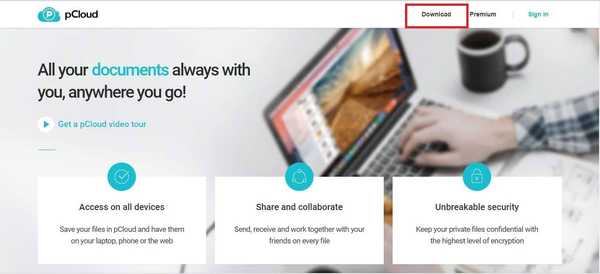
- Verá una variedad de sistemas operativos y dispositivos en los que puede instalar la aplicación
- Haga clic en Windows
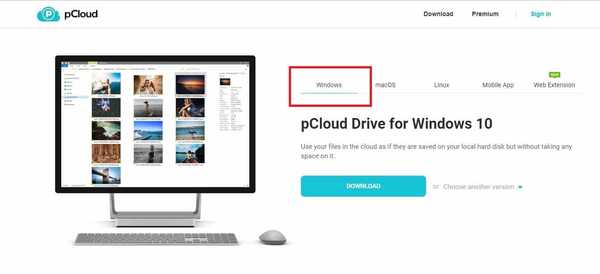
- Señale 'Elija otra versión' y seleccione su versión de Windows
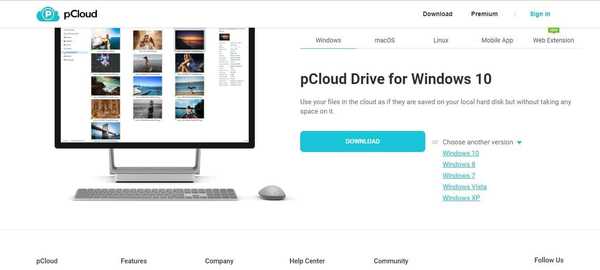
- Si usa Windows 10, haga clic en él
- Tu descarga debería comenzar inmediatamente
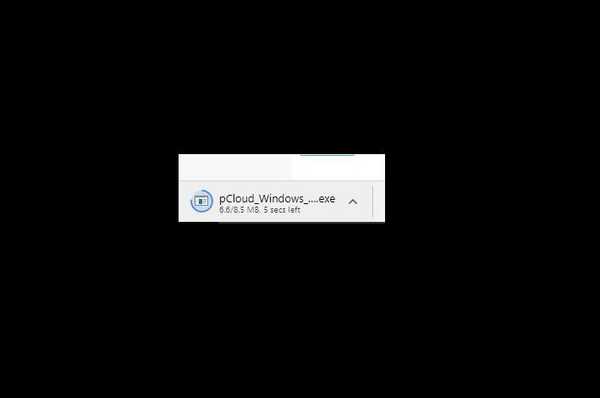
Cómo instalar pCloud en su computadora
Para instalar la aplicación, siga los siguientes pasos:
- Vaya a la carpeta en la que se guardó la descarga de pCloud (archivo .exe)
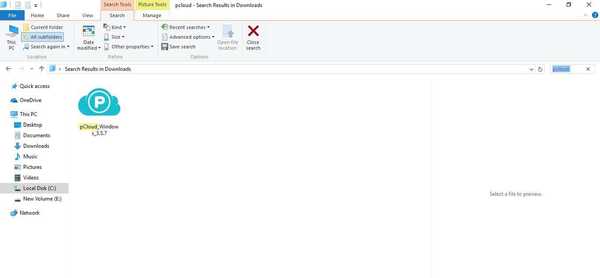
- Haga doble clic en el archivo .exe O haga clic derecho y seleccione Abierto
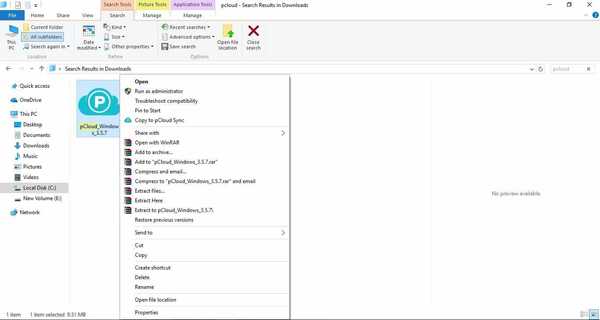
- Aparecerá un cuadro de configuración
- Lea los términos y condiciones, luego marque la casilla para de acuerdo
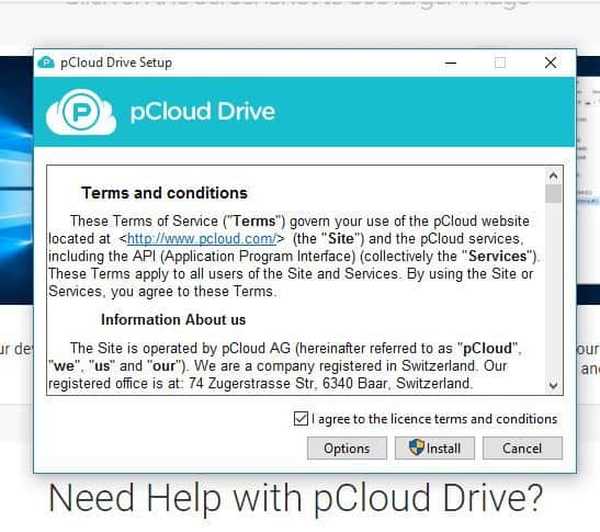
- Hacer clic Instalar en pc
- Windows le preguntará si desea continuar con la instalación: Haga clic en si o permitir
- La configuración comenzará a procesar su solicitud de instalación
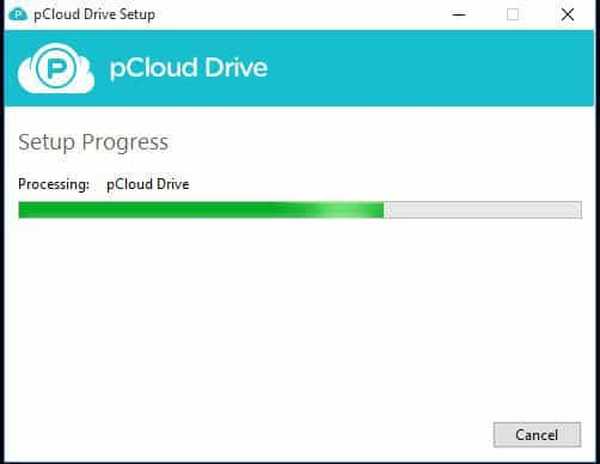
- Aparecerá una ventana emergente preguntando "¿Desea instalar el software de este dispositivo?", Haga clic en Instalar en pc
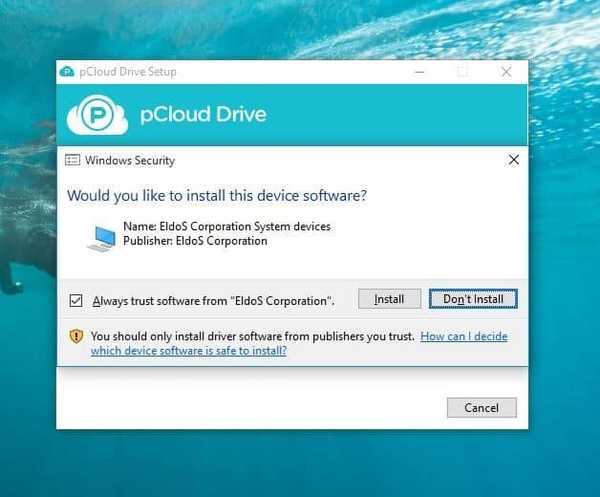
- Recibirá una confirmación de que su configuración fue exitosa
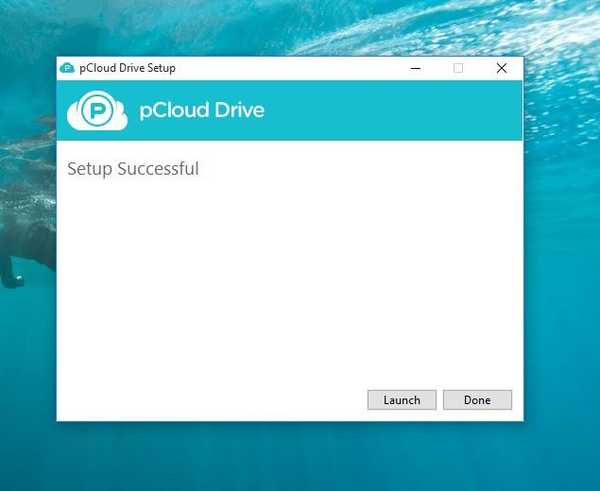
- Un pequeño icono de nube azul con letra PAGS aparecerá en la barra de tareas. Eso significa que la aplicación se ha instalado y aparece como una unidad virtual en su computadora.
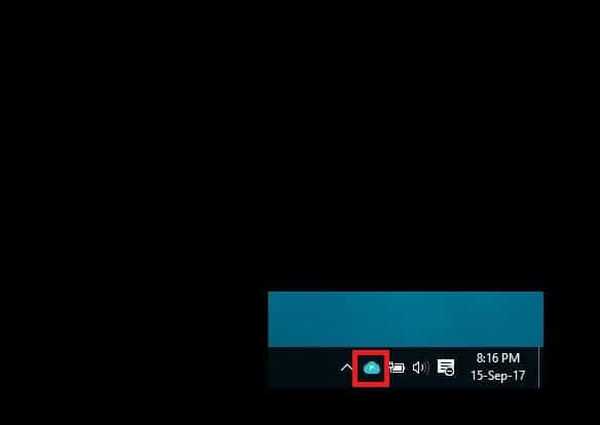
- Hacer clic Lanzamiento
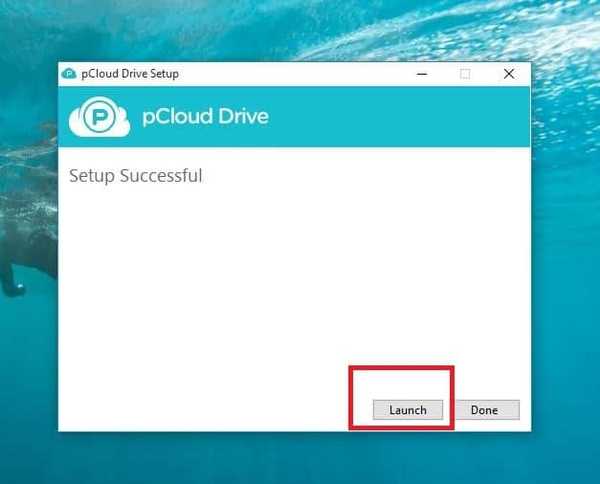
- Aparecerá la ventana de inicio de sesión. Usted puede registrarse con su cuenta existente o cree una
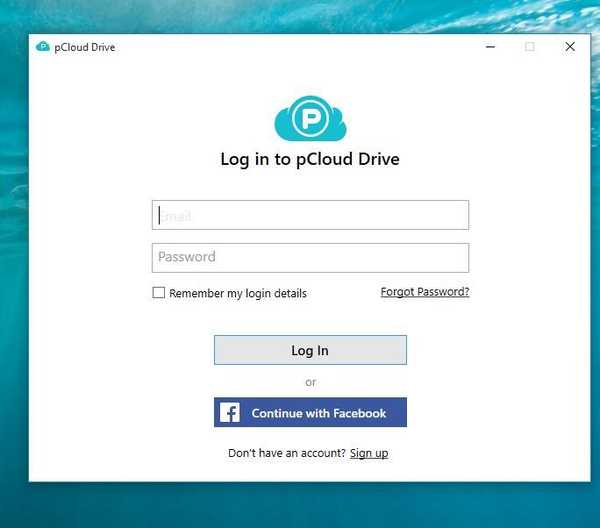
- Al iniciar sesión correctamente, pCloud enviará un mensaje de bienvenida.
Una vez que se complete la configuración e instalación, y haya iniciado sesión, puede proceder a guardar sus archivos en pCloud.
Pros y contras de pCloud
Pros
- Copia de seguridad de archivos sencilla
- Seguridad garantizada / Protección por contraseña
- Interfaz amigable
- Administrador de archivos fácil de navegar
- Puede conectarse usando su perfil de Facebook si las direcciones de correo electrónico coinciden
- Compartir fácilmente (con funciones avanzadas)
- Establecer fecha de vencimiento en archivos / enlaces compartidos
- Puede rastrear el número de descargas de enlaces
- La función de rebobinado le permite restaurar archivos
- Viene con 50 GB de almacenamiento para una cuenta gratuita (también tiene cuentas premium). Puede obtener espacio libre adicional cuando el suyo se agote, invitando a otros usuarios a registrarse en pCloud. Cada registro expande su espacio de almacenamiento con 1GB cuando el usuario ha cargado 1GB a pCloud o ha iniciado sesión desde un dispositivo o sistema de archivos virtual. También puede hacer una copia de seguridad de sus documentos en pCloud y obtener espacio libre adicional.
- Viene con una versión gratuita antes de actualizar a versiones pagas o premium
Contras
- Para los usuarios de la versión gratuita, las cuentas se eliminan después de 12 meses de inactividad, eliminar permanentemente los archivos (y la cuenta) por completo
- Algunos usuarios han notado que la aplicación constantemente extrae algo de tiempo del procesador después de un tiempo.
- Los usuarios de la versión gratuita solo pueden restaurar archivos eliminados dentro de las primeras 24 horas después de la eliminación, aunque los archivos se guardan en la carpeta Papelera durante 15 días. Se requiere una actualización a la versión Premium para restaurar estos archivos y otros archivos eliminados hace más de 24 horas.
¿Has probado pCloud o lo usas? Comparta su experiencia con nosotros en la sección de comentarios..
HISTORIAS RELACIONADAS PARA VER:
- Xbox One renderizará juegos desde la nube para reducir los requisitos de espacio de almacenamiento
- MEGA Privacy trae 50 GB de espacio de almacenamiento gratuito en la nube a Windows 10
- PatchCleaner le ayuda a liberar espacio de almacenamiento y a deshacerse de archivos no deseados
- software de windows
 Friendoffriends
Friendoffriends



